

By Gina Barrow, Last updated: March 28, 2018
Qualcuno ti dà fastidio sul tuo dispositivo iOS? Ricevi chiamate sconosciute sul tuo cellulare? Scoprire come bloccare un numero su iPhone in questo nuovo post!
Parte 1. Come bloccare un numero su qualsiasi iPhone, iOS 7 / 8 / 9 / 10 / 11Parte 2. Come bloccare un numero sul tuo iPhone su iOS 6 e precedentiParte 3. Studiare per bloccare un numero su iPhone quando l'ID chiamante è nascostoParte 4. Come recuperare i contatti dopo una perdita di datiGuida video: come ripristinare il numero perso o cancellato da iPhone?
Ricevere chiamate e messaggi indesiderati da sconosciuti è ora un problema comune nella vita moderna di oggi. Prima che sia davvero fastidioso ricevere questo tipo di fastidio e devi chiamare il tuo fornitore postpagato per bloccare e segnalarti il numero.
L'aspetto positivo della tecnologia moderna, Apple ha fatto in modo di essere in grado di interrompere le chiamate di disturbo in poche personalizzazioni di impostazione. Esistono diversi modi per imparare bloccare un numero su iPhone con differito iOS 7 / 8 / 9 / 10 / 11 e inizieremo con quelli in esecuzione su iOS 7 e versioni successive.

Backup iPhone con iTunes
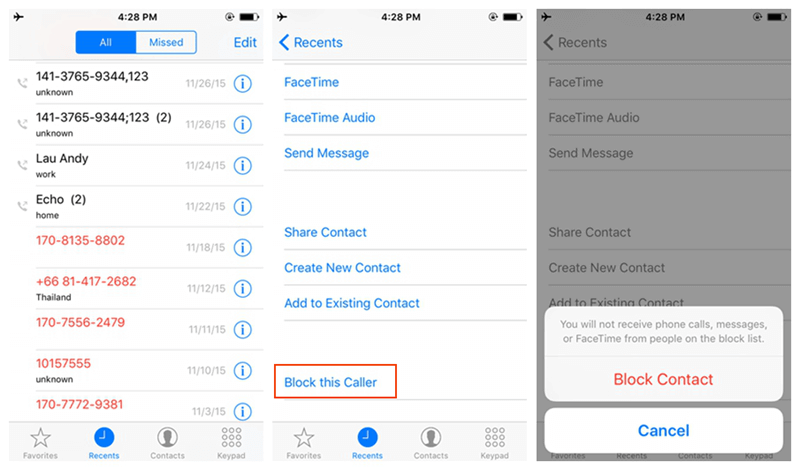
Puoi anche bloccare un numero o uno qualsiasi dei tuoi contatti se non vuoi essere disturbato semplicemente bloccando le loro informazioni di contatto.
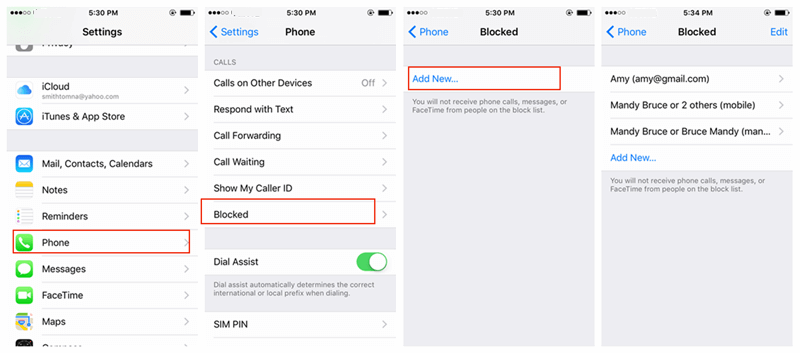
Scopri come sbloccare il contatto
Se cambi idea e decidi di fare nuovamente amicizia, puoi sbloccare il contatto in qualsiasi momento. Questa parte riguarda la zappa per sbloccare i contatti.
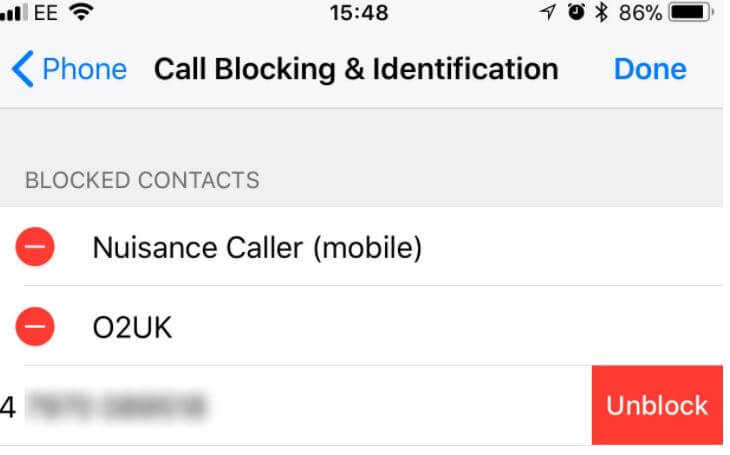
Per sbloccare i contatti su iPhone
Se mai hai deciso di sbloccare il numero e fare ammenda con la persona, puoi rimuovere il suo numero dall'elenco bloccato sul tuo cellulare. Ecco i passaggi:
Bock un numero su iPhone in esecuzione su iOS 6 e precedenti è troppo complicato rispetto alle ultime versioni. Se disponi dell'aggiornamento, ti preghiamo gentilmente di farlo, altrimenti puoi fare riferimento a queste opzioni su come bloccare i numeri indesiderati.
Per aggiornare la tua versione di iOS, vai su Impostazioni, trova e tocca Generale, quindi tocca Aggiornamento software. Se non si dispone di aggiornamenti o il telefono non lo supporta più bene, è possibile dare un'occhiata ai passaggi consigliati di seguito.
Le persone leggono anche:
Come effettuare un ripristino del contatto iPhone senza backup
Esegui il jailbreak e installa un'app non ufficiale
Non consigliamo vivamente di effettuare il jailbreak del tuo iPhone, soprattutto quando non hai familiarità con il modo in cui è fatto. Ti consigliamo di aggiornare la versione iOS del tuo iPhone per poter utilizzare l'elenco delle chiamate indesiderate.
Tuttavia, se non si dispone di alcuna opzione di aggiornamento e si sceglie di eseguire il jailbreak per motivi personali, è necessario farlo con la dovuta cura o portarlo da un esperto che conosce la soluzione alternativa nel caso. Ricorda che il jailbreak potrebbe permanentemente rovinare il tuo iPhone, quindi devi stare molto attento.
Dopo il jailbreak, puoi installare un'app di terze parti o un'app non ufficiale in grado di bloccare i numeri indesiderati. Puoi anche utilizzare l'app store Cydia e acquistare app di blocco delle chiamate.
Una delle app per il blocco si chiama iBlacklist in cui fornisce le stesse funzionalità di blocco delle chiamate come quelle delle versioni iOS più recenti, ma ricorda che il jailbreak dell'iPhone prende molto dal tuo dispositivo, comprese le tue informazioni personali.
L'opzione migliore quando qualcuno ti chiama per disturbarti è ignorare o annullare la chiamata. È possibile salvare il numero nell'elenco contatti e quindi quando inizia a chiamarti, annullare o terminare immediatamente la chiamata.
A volte, i chiamanti fastidiosi utilizzano ID chiamante nascosti. Per essere sicuro che nessuno ti disturba davvero; puoi anche imparare come impedire l'immissione del numero sull'iPhone anche quando l'ID del chiamante è nascosto o non visualizzato. Senza l'identificativo del chiamante, sarà difficile sapere chi ti dà fastidio, buona cosa sono le app dell'AppStore che possono essere installate e utilizzate per bloccare i chiamanti indesiderati anche con numeri nascosti.
Tuttavia, è meglio familiarizzare con i passaggi manuali su come possiamo bloccare un numero su iPhone quando non riesci a vedere il numero.
Ciò vieterà totalmente ad altri numeri di chiamarti. Solo le persone elencate nell'elenco dei contatti sono in grado di effettuare chiamate al tuo numero.
Bene, ora puoi facilmente bloccare un numero su iPhone anche se l'id chiamante è nascosto.
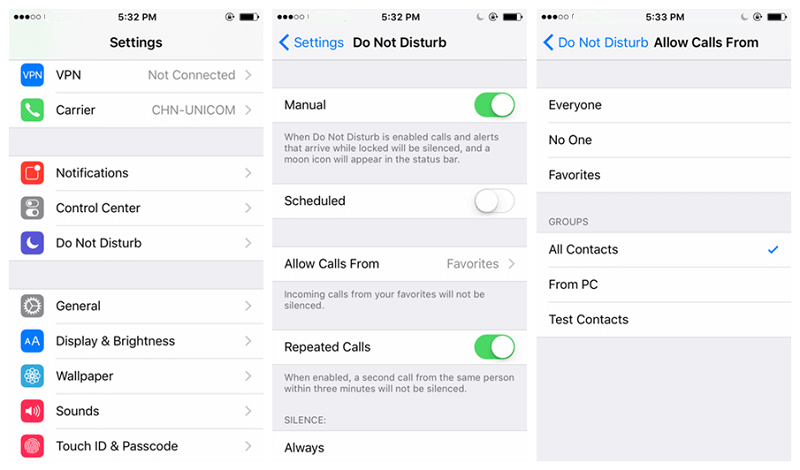
Blocca i contatti su iPhone quando l'ID chiamante non è in grado di vedere
I dettagli sul recupero dei contatti persi
In questo articolo, hai imparato i diversi modi su come bloccare un numero su iPhone su iOS 7 e versioni successive, nonché su iOS 6 e versioni precedenti. Nel caso in cui tu abbia cancellato accidentalmente alcuni contatti e non hai alcun backup, usa il software raccomandato chiamato iOS Data Recovery avviato dal team FoneDog.
Quando hai incasinato la tua lista dei contatti mentre provi a capire come possiamo bloccare un numero su iPhone, allora devi agire immediatamente. Potresti perdere i contatti abbastanza presto se continui a utilizzare il telefono, soprattutto quando non hai creato alcun backup su iCloud o iTunes.
Ecco la versione gratuita da scaricare e provare.
Se hai dimenticato di eseguire i backup, ti consigliamo vivamente di smettere di usare subito l'iPhone e trovare una soluzione efficace per recuperare i contatti persi. Uno dei software più efficaci è FoneDog Toolkit - iOS Data Recovery. Questo programma consente il recupero di diversi file del telefono come contatti, calendari, messaggi, cronologia delle chiamate, immagini, video e altro.
FoneDog Toolkit - iOS Data Recovery è compatibile con qualsiasi dispositivo iOS anche con i recenti iPhone X, iPhone 8 e 8Plus. Puoi recuperare i tuoi contatti o la cronologia delle chiamate in pochi minuti dopo aver scaricato e installato il programma. È dotato di un processo di click-through in modo che tutti possano facilmente recuperare tutte le informazioni vitali da soli.
FoneDog Toolkit - iOS Data Recovery ha tre metodi di recupero per un risultato sicuro e garantito: Ripristina dal dispositivo iOS, Ripristina da iTunes e Ripristina da iCloud.
Benvenuti a guardare questo video per ripristinare il numero perso su iPhone
Scrivi un Commento
Commento
iOS Data Recovery
Ci sono tre modi per recuperare i dati cancellati da un iPhone o iPad.
Scarica Gratis Scarica GratisArticoli Popolari
/
INTERESSANTENOIOSO
/
SEMPLICEDIFFICILE
Grazie! Ecco le tue scelte:
Excellent
Rating: 4.6 / 5 (Basato su 93 rating)